Como recuperar o acesso ao disco rígido, corrigir o erro de não conseguir abrir o disco rígido

Neste artigo, mostraremos como recuperar o acesso ao seu disco rígido em caso de falha. Vamos acompanhar!
Sempre que você instala um novo programa ou aplicativo, ele é instalado por padrão no diretório C: \ Arquivos de programas ou C: \ Arquivos de programas (x86), dependendo da arquitetura do sistema ou do programa que está instalando. Mas se você estiver sem espaço em disco, poderá alterar o diretório de instalação padrão dos programas para outra unidade. Ao instalar novos programas, poucos deles oferecem a opção de alterar o diretório, mas, novamente, você não verá essa opção, é por isso que alterar o diretório de instalação padrão é importante.
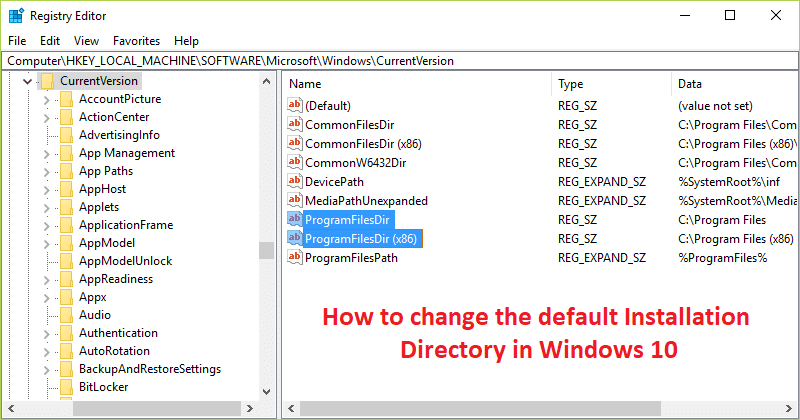
Se você tiver amplo espaço em disco, não é recomendável alterar o local padrão do diretório de instalação. Além disso, observe que a Microsoft não oferece suporte à alteração do local da pasta Arquivos de Programas. Ele afirma que, se você alterar o local da pasta Arquivos de programas, poderá ter problemas com alguns programas da Microsoft ou com algumas atualizações de software.
De qualquer forma, se você ainda está lendo este guia, significa que deseja alterar o local de instalação padrão dos programas. Portanto, sem perder tempo, vamos ver Como alterar o diretório de instalação padrão no Windows 10 com as etapas listadas abaixo.
Antes de continuar, crie um ponto de restauração do sistema e também faça backup do seu registro para o caso de algo dar errado.
1. Pressione a tecla Windows + R e digite regedit e pressione Enter para abrir o Editor do Registro.

2. Navegue até o seguinte caminho de registro:
HKEY_LOCAL_MACHINE \ SOFTWARE \ Microsoft \ Windows \ CurrentVersion
3. Certifique-se de ter destacado CurrentVersion e, no painel direito da janela, clique duas vezes na chave ProgramFilesDir .
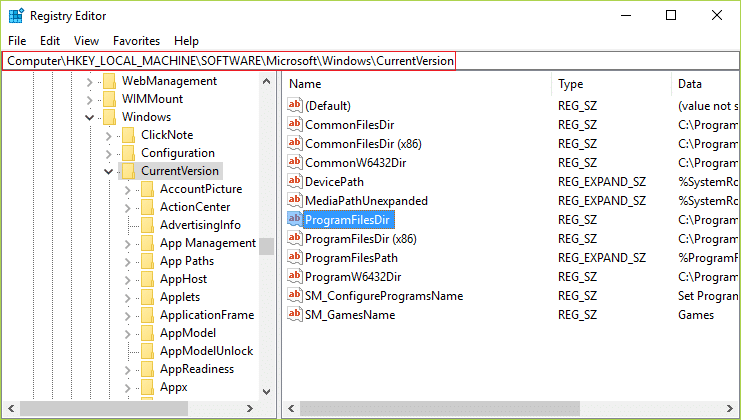
4. Agora altere o valor padrão C: \ Arquivos de programas para o caminho em que deseja instalar todos os seus programas, como D: \ Arquivos de programas.
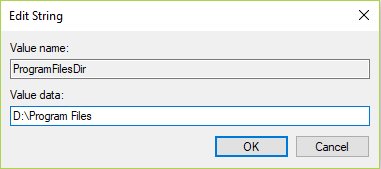
5. Se você tiver uma versão de 64 bits do Windows, também precisará alterar o caminho em DWORD ProgramFilesDir (x86) no mesmo local.
6. Clique duas vezes em ProgramFilesDir (x86) e altere novamente o local para algo como D: \ Arquivos de programas (x86).
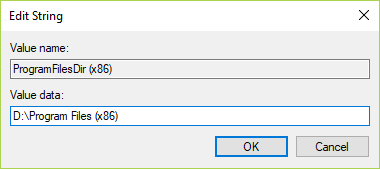
7. Reinicialize o seu PC para salvar as alterações e tente instalar um programa para ver se ele está instalado no novo local que você especificou acima.
Recomendado:
É isso que você aprendeu com êxito como alterar o diretório de instalação padrão no Windows 10, mas se ainda tiver dúvidas sobre este artigo, sinta-se à vontade para perguntá-las na seção de comentários.
Neste artigo, mostraremos como recuperar o acesso ao seu disco rígido em caso de falha. Vamos acompanhar!
À primeira vista, os AirPods parecem fones de ouvido sem fio comuns. Mas tudo mudou quando alguns recursos pouco conhecidos foram descobertos.
A Apple apresentou o iOS 26 – uma grande atualização com um novo design de vidro fosco, experiências mais inteligentes e melhorias em aplicativos familiares.
Os alunos precisam de um tipo específico de laptop para seus estudos. Ele não deve apenas ser potente o suficiente para um bom desempenho na área de estudo escolhida, mas também compacto e leve o suficiente para ser carregado o dia todo.
Adicionar uma impressora ao Windows 10 é simples, embora o processo para dispositivos com fio seja diferente do que para dispositivos sem fio.
Como você sabe, a RAM é um componente de hardware muito importante em um computador, atuando como memória para processar dados e é o fator que determina a velocidade de um laptop ou PC. No artigo abaixo, o WebTech360 apresentará algumas maneiras de verificar erros de RAM usando software no Windows.
As Smart TVs realmente conquistaram o mundo. Com tantos recursos excelentes e conectividade à Internet, a tecnologia mudou a maneira como assistimos TV.
Geladeiras são eletrodomésticos comuns em residências. As geladeiras geralmente têm 2 compartimentos, o compartimento frio é espaçoso e tem uma luz que acende automaticamente toda vez que o usuário o abre, enquanto o compartimento do freezer é estreito e não tem luz.
As redes Wi-Fi são afetadas por muitos fatores além de roteadores, largura de banda e interferência, mas existem algumas maneiras inteligentes de melhorar sua rede.
Se você quiser voltar para o iOS 16 estável no seu telefone, aqui está o guia básico para desinstalar o iOS 17 e fazer o downgrade do iOS 17 para o 16.
Iogurte é um alimento maravilhoso. É bom comer iogurte todos os dias? Quando você come iogurte todos os dias, como seu corpo muda? Vamos descobrir juntos!
Este artigo discute os tipos de arroz mais nutritivos e como maximizar os benefícios para a saúde de qualquer arroz que você escolher.
Estabelecer um horário de sono e uma rotina para dormir, mudar o despertador e ajustar a dieta são algumas das medidas que podem ajudar você a dormir melhor e acordar na hora certa pela manhã.
Alugue, por favor! Landlord Sim é um jogo de simulação para dispositivos móveis para iOS e Android. Você jogará como proprietário de um complexo de apartamentos e começará a alugar um apartamento com o objetivo de reformar o interior do seu apartamento e deixá-lo pronto para inquilinos.
Obtenha o código do jogo Bathroom Tower Defense Roblox e resgate recompensas emocionantes. Elas ajudarão você a melhorar ou desbloquear torres com maior dano.













